win11关闭防火墙怎么操作?很多小伙伴在安装完Win11系统后都想关闭防火墙,因为防火墙会限制我们在使用电脑时的很多操作。如果你不知道关闭防火墙怎么操作,可以看看下面小编带给你的相关操作方法。
win11关闭防火墙怎么操作?
1、首先我们在桌面找到菜单,默认是在任务栏的中间最左侧的这个位置。
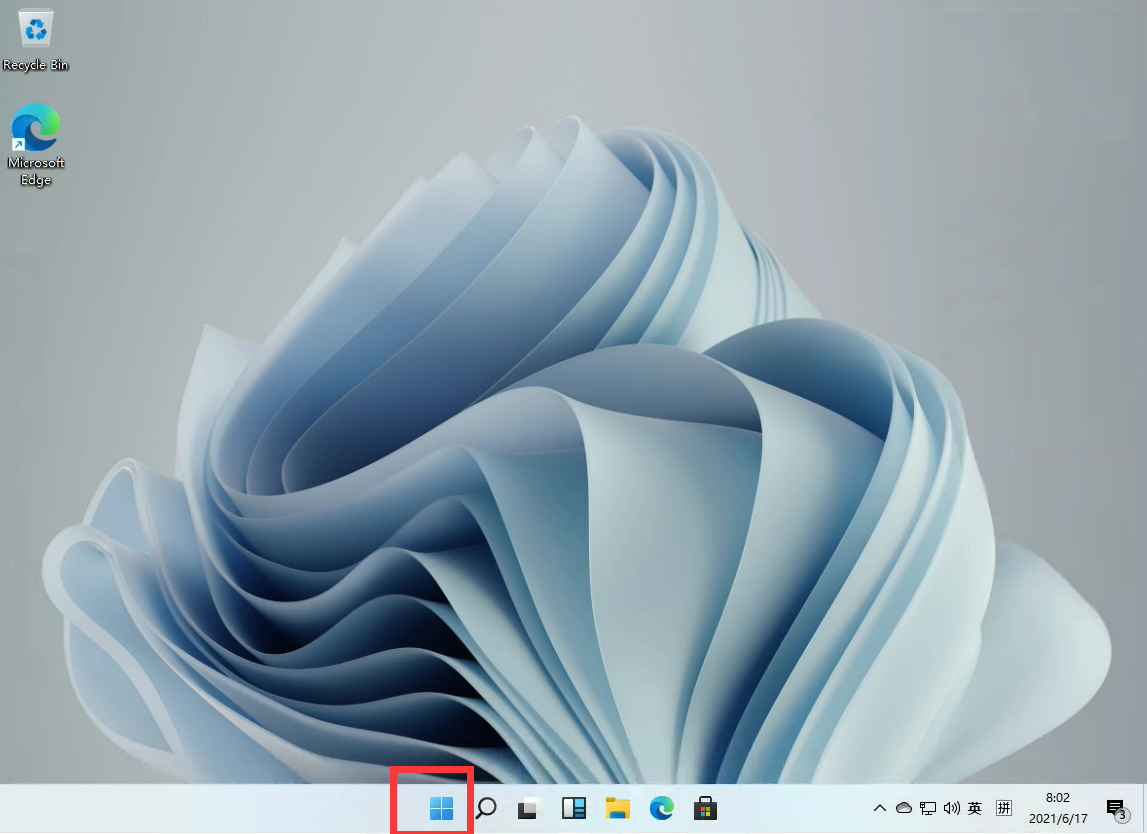
2、打开后找到我们的设置,并点击进入。
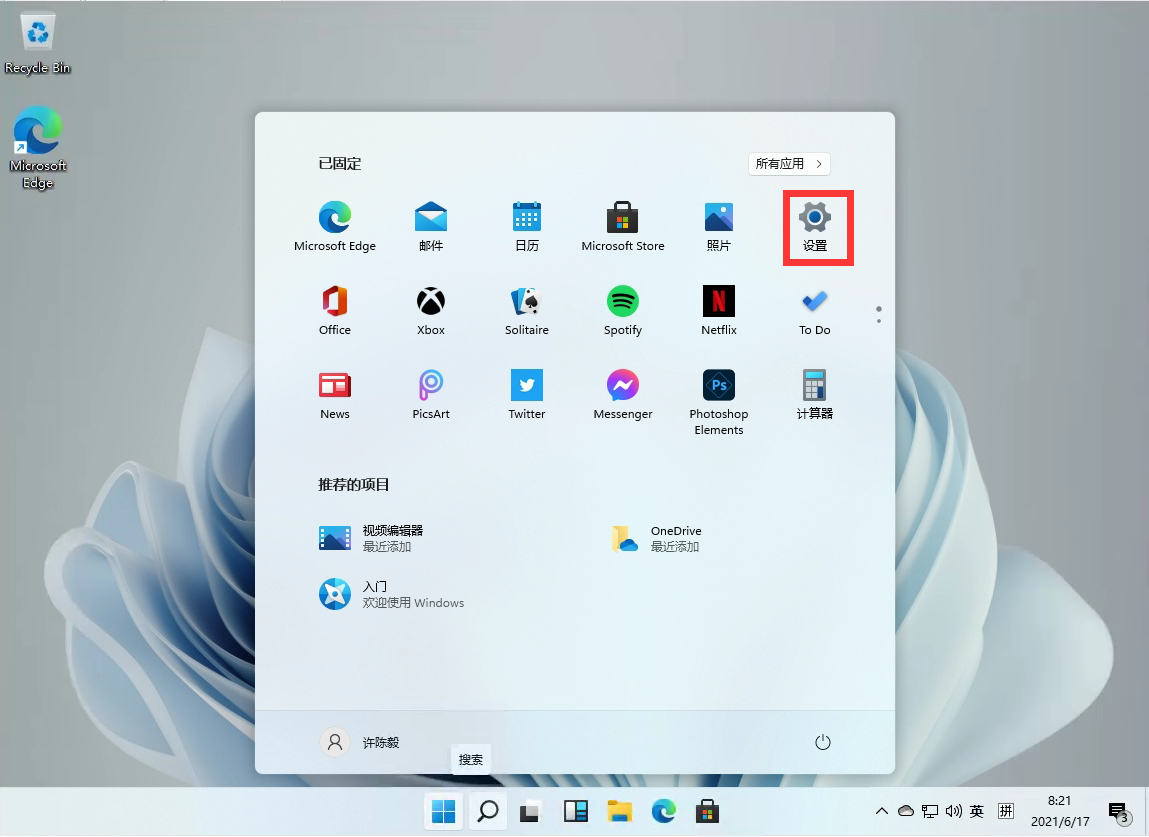
3、进入设置后我们可以直接在上方的搜索框中直接搜索【defender】,就会弹出防火墙。

4、点击进入防火墙后,在左侧的列表中找到【启用或关闭Windows defender 防火墙】,并且点击进入。
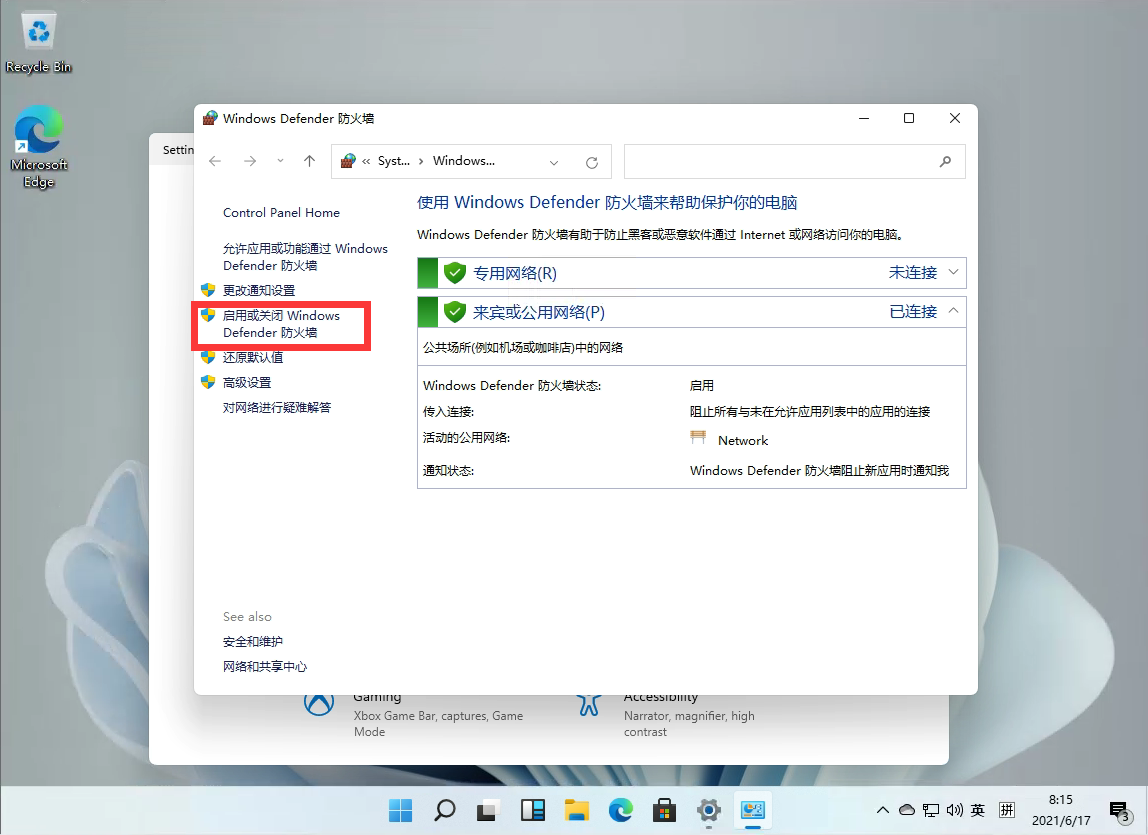
5、进入后,用户就可以自行的选择开启和关闭防火墙了,设置完毕后点击确定即可。
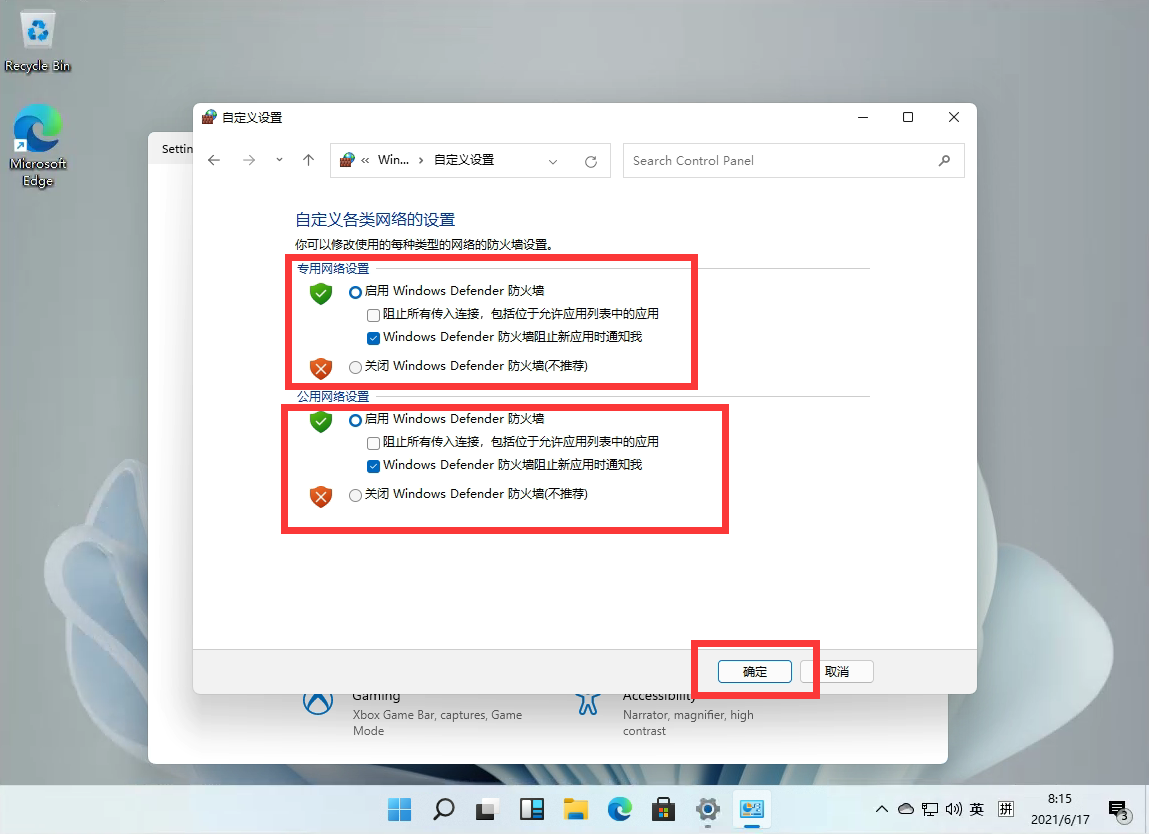

 时间 2023-06-01 10:47:16
时间 2023-06-01 10:47:16 作者 admin
作者 admin 来源
来源 



